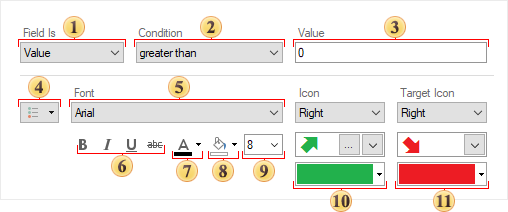Наименование
|
Описание
|
Диапазон страниц
(Page Range)
|
Предоставляет возможность определить диапазон страниц, которые будут преобразованы в определенный тип файла:
 Значение Все (All) - будут обработаны и преобразованы все страницы отчета. Значение Все (All) - будут обработаны и преобразованы все страницы отчета.
 Значение Текущая (Current Page) - будет обработана и преобразована только текущей (выделенной) страницы отчета. Значение Текущая (Current Page) - будет обработана и преобразована только текущей (выделенной) страницы отчета.
 Значение Номера (Pages) - будут обработаны и преобразованы указанные страницы отчета. В поле значений указываются номера страниц, которые необходимо обработать и преобразовать. Указать можно одну страницу, список страниц (используя разделитель ","), а так же задать диапазон, указав начальную страницу диапазона, разделитель "-" и конечную страницу диапазона. Например: 1,3,5-12 - будут преобразованы страницы 1,3 и с 5 по 12 (включительно). Значение Номера (Pages) - будут обработаны и преобразованы указанные страницы отчета. В поле значений указываются номера страниц, которые необходимо обработать и преобразовать. Указать можно одну страницу, список страниц (используя разделитель ","), а так же задать диапазон, указав начальную страницу диапазона, разделитель "-" и конечную страницу диапазона. Например: 1,3,5-12 - будут преобразованы страницы 1,3 и с 5 по 12 (включительно).
|
Качество изборажения
(Image Quality)
|
Качество изображения - это уровень сжатия JPEG. При низком уровне сжатия получается хорошее качество изображения и большой размер файла, при высоком уровне сжатия получается низкое качество изображения и малый размер файла. В Stimulsoft Reports качество изображения может принимать значение от 0.0 (низкое качество) до1.0 (высокое качество). Это число не в процентах от чего-либо, и качество 1.0 не означает, что изображение будет без сжатия. Алгоритм JPEG всегда сжимает изображение. Качество 1.0 - это такое качество, при котором полученное изображение практически не отличается от оригинала, а размер полученного файла еще значительно меньше оригинала. Качество 0.0 - это такое качество, при котором полученное изображение еще хотя бы немного похоже на оригинал. На практике качество 0.9 не сильно отличается от качества 1.0, а изображение с качеством ниже 0.1 выглядит плохо. По умолчанию в Stimulsoft Reports установлено качество 0.75.
|
Разрешение изображения
(Image Resolution)
|
Растровые изображения, такие как например отсканированные фотографии, состоят из маленьких квадратиков, называемых пикселями. Разрешение изображения (Image resolution) связано с размерами пикселей изображения и измеряется в пикселях на дюйм (pixels per inch, ppi), иногда говорят точек на дюйм (dots per inch, dpi). Чем выше разрешение, тем больше пикселей содержит изображение, и соответственно больше размер выходного файла. В Stimulsoft Reports можно установить любое разрешение изображения. Однако надо помнить, что при увеличении разрешения в 2 раза размер выходного файла увеличится в 4 раза. Также нецелесообразно устанавливать разрешение изображения больше, чем максимальное разрешение устройства вывода. Например, типовые устройства имеют следующее разрешение:
 матричный принтер - 72dpi матричный принтер - 72dpi
 экран монитора - 96dpi экран монитора - 96dpi
 обычные лазерные принтеры - 300dpi или 600dpi обычные лазерные принтеры - 300dpi или 600dpi
 high-end принтеры - 1200dpi и выше. high-end принтеры - 1200dpi и выше.
По умолчанию разрешение изображения установлено в 100dpi.
|
Сравнение изображений
(Image Comparer)
|
В отчетах могут встречаться повторяющиеся изображения, например логотипы компании на заголовке каждой страницы. Если не обрабатывать такие дубликаты изображений, то после экспорта могут получаться файлы очень большого размера. Некоторые форматы позволяют в таком случае экспортировать только одно изображение и потом ссылаться на него из разных мест документа по необходимости. В Stimulsoft Reports для этой цели используется специальный класс, который принимает все экспортируемые изображения, вычисляет их контрольные суммы и производит поиск и обработку дубликатов. Обработка изображений может замедлять экспорт, поэтому была добавлена возможность отключать обработку изображений. В каждом из типов экспортов сравнение изображений включается или выключается своим свойством. По умолчанию это свойство всегда включено.
|
Конвертировать арабские цифры
(Convert Digits to Arabic)
|
Арабы не используют в качестве своих родных те цифры, которые называются "арабскими". Для них являются цифры из языка хинди, а собственно арабские цифры используются как вспомогательная форма записи (почти как для нас - римские цифры). Но при любой форме написания цифр, все числа все равно записываются слева направо. Данное свойство указывает, что необходимо конвертировать европейские цифры (ASCII 0030h-0039h) в арабские цифры (Unicode 0660h-0669h или 06F0h-06F9h, в зависимости от свойства ArabicDigitsType). В каждом из типов экспортов преобразование цифр включается или выключается своим свойством.
|
Тип арабских цифр
(Arabic Digits Type)
|
Арабские цифры имеют два варианта начертания - стандартные арабские и восточно-арабские. Данное свойство позволяет выбрать, какой тип арабских цифр будет использован при экспорте: стандартные арабские (Standard) или восточно-арабские (Eastern); по умолчанию используется Standard. В каждом из типов экспортов сравнение изображений включается или выключается своим свойством. В каждом экспорте, тип арабских цифр включается или выключается своим свойством.
|
Разбивать сегментарные страницы
(Divide Segment Pages)
|
Stimulsoft Reports позволяет создавать сегментированные страницы - это страницы, размеры которых по горизонтали и/или вертикали увеличены в несколько раз. Некоторые приложения, например MS Excel, позволяют без проблем работать со страницами любого размера, т.к. разбивка на более мелкие сегменты производится самим табличным процессором. Другие приложения, например MS Word, не умеют сами разбивать страницы на более мелкие сегменты. Для таких приложений уже на этапе экспорта сегментированные страницы разбиваются на отдельные страницы выбранного формата; если свойство, например для Word2007, StiOptions.Export.Word2007.DivideSegmentPages установлено в значение false, то страницы передаются как есть, без разбивки на сегменты. В каждом из типов экспортов разбиение сегментарных страниц включается или выключается своим свойством.
|
Удалять пустое место внизу страницы
(Remove Empty Space at Bottom)
|
Многие экспорты имеют табличный режим экспорта. В этом режиме весь отчет преобразуется в одну большую сплошную таблицу. Если в исходном отчете снизу страниц оставалось пустое место, то в таблице получаются разрывы. Данное свойство позволяет убирать пустое место снизу страниц, и результирующая таблица получается сплошной. Если необходимо сохранить исходный вид документа, установите данное свойство в false. В каждом из типов экспортов используется свое свойство.
|
Использовать один заголовок и итог страницы
(Use One Page Header and Footer)
|
При экспорте отчета в Excel весь отчет преобразуется в одну большую сплошную таблицу. Заголовки и подвалы страниц разрывают эту таблицу. Данное свойство оставляет только первый заголовок страницы и последний подвал страницы, остальные заголовки и подвалы страниц убираются. Если необходимо сохранить исходный вид документа, установите данное свойство в значение false. В каждом из типов экспортов используется свое свойство.
|
Открыть после экспорта
(Open After Export)
|
Предоставляет возможность открыть выходной документ после окончания процесса преобразования. Если у данного параметра установлен флажок, то документ будет открыт доступными средствами. Если же флажок у этого параметра не установлен, то документ после окончания процесса преобразования, открыт не будет.
|
![]() На вкладке предварительного просмотра или во вьювере отчетов, следует нажать кнопку Сохранить (Save);
На вкладке предварительного просмотра или во вьювере отчетов, следует нажать кнопку Сохранить (Save);![]() В выпадающем меню, следует выбрать тип файла, в который необходимо преобразовать отчет;
В выпадающем меню, следует выбрать тип файла, в который необходимо преобразовать отчет;![]() Определить настройки экспорта и нажать кнопку Ок.
Определить настройки экспорта и нажать кнопку Ок.